文章最後更新於 2022 年 5 月 5 日

自從前陣子沸沸揚揚說超過4年的舊手機可能無法更新LINE或順利使用,難不成要逼我換手機?整個焦慮之下才想到該做個LINE備份,過去依賴買手機時請現場銷售人員幫忙,看來人還是不能懶惰,本身是使用Android手機,發現備份一事還是有些細節,以此為筆記順便分享~
若是想Android轉移到ios可直接跳解決方案
➡ Backuptrans(付費服務)
➡ 官網教學

∣ 不綁約的電信 打破合約框架 ∣
➡ 全數位電信 無框行動 Circles.Life $466上網吃到飽
開啟自動備份
前置作業:是確認好網路是否順暢/自己的雲端空間是否夠/LINE版本是否已更新/手機作業系統是否已更新,免得備份當中要處理A問題又先得去解決BCD這是有點惱人的(在說我自己) (是說也沒那麼複雜啦)
其實LINE的官網都有細節說明(包含ios),Android手機就是存在Goolge的雲端硬碟,我想簡化一下重點步驟:
- 到LINE的主頁
- 點選右上角「設定」
- 往下滑選擇 「聊天」功能
- 進入後會看到「備份及復原聊天紀錄」點擊
- 設定好Google帳號
- 等待備份、完成!
- 附加:如要自動備份,功能要另外開啟,進入自動備份中設定頻率
以下是圖示



儲存位置∣取消備份/刪除備份
但懸疑的是,存完之後我到我的Google Drive怎麼找都找不到,後來發現這個備份其實是預設隱藏在「設定」裡面的,不會出現在平常使用的資料夾當中,需要記憶一下位置,畢竟真的平常很少在用。
簡化一下重點步驟:
- 到個人Google Drive點選「設定」
- 到「設定」會有三個選項,一般/通知/管理應用程式,選擇「管理應用程式」
- 前面預設都是Google相關的服務,往下拉就會看到LINE的備份
- 如要進階操作,點選下拉式選單「選項」,可選擇取消連結或刪除
以下是圖示


∣ 不綁約的電信 打破合約框架 ∣
➡ 全數位電信 無框行動 Circles.Life $466上網吃到飽
備份個別聊天室文字檔
但上述的備份就是備份,而且是會覆蓋的(視自動備份的頻率),也沒辦法另外打開來看,如果要聊天室的備份,目前我得知的方式就是個別做文字備份,會存成txt.檔,也算是不無小補,畢竟有時候有些重要對話和資訊還是有留存的必要,雖然搜尋功能也可以找到,但有時候會臨時想不起關鍵字、且對話中很多表情圖案、圖片的,為了找個資訊會滑到懷疑人生。
簡化一下重點步驟:
- 以手機開啟(註)要備份聊天室
- 點選聊天室由上方的功能選項,選擇「其他設定」
- 點選「傳送聊天紀錄」等待備份,完成!
- 選擇要傳送到哪裡,雲端、E-mail等。
以上步驟存下來的,就是該聊天室未刪除的所有內容。
註:用電腦版開啟的功能不知道為什麼竟然不太一樣,如果在電腦版選擇選單,會有「儲存聊天」功能,但點擊之後會跳提醒「僅限此頁面內容」,也就是不完整的內容,我個人嘗試僅有當天的聊天內容而已。
以下是手機「傳送聊天紀錄」圖示



以下是「儲存聊天」電腦圖示


Android轉移到ios解決方案:Backuptrans
以上是單一系統的操作方式,Android和ios是無法互通的,咦,好像都是Android跑票到ios的比較多吧,雖然有轉移到ios這個APP使用,但看評價還有操作分享是蠻慘烈的,另外針對換機基本上有部分可以轉移,請看官方說明(2021.04),但最關鍵的對話紀錄無法轉移,所以也有業者Backuptrans 推出跨平台服務,例如除了LINE以外,也有Whats App和手機簡訊的備份和復原服務。


總之現在就是被時代推著走,不改變也不行,新知新資訊就是得同步更新,坦白說有時候真的有點懶,雖然我一度有想說是否該換iPhone,但最後還是嫌貴嫌麻煩就作罷,但假設轉移,能夠花一點錢節省時間無痛轉移,也是值得的,畢竟個人有幾次經驗下來有時候發現“能用錢解決的都是小事”,否則浪費時間又無法達到預期效果,會真的很嘔。
提供參考囉~ ➡ Backuptrans
∣ 不綁約的電信 打破合約框架 ∣
➡ 全數位電信 無框行動 Circles.Life $466上網吃到飽

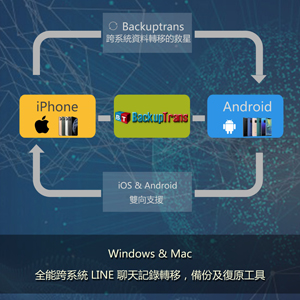
延伸閱讀
➡ 圖庫推薦∣論圖庫購買之必要和分享6個商用圖庫(付費/半免費/完全免費)
➡ 【Canva好評推】不懂PS救星!線上設計作圖神器!免費上萬模板素材速成FB/IG/YT達人!(付費版佛心30天試用)

感謝閱覽!若您願意額外點讚鼓勵(至多5讚),那就真的太圓滿了~ 😉
∣ Google ∣ FB ∣ Twitter ∣ APPLE ID ∣ 皆可登入/註冊

